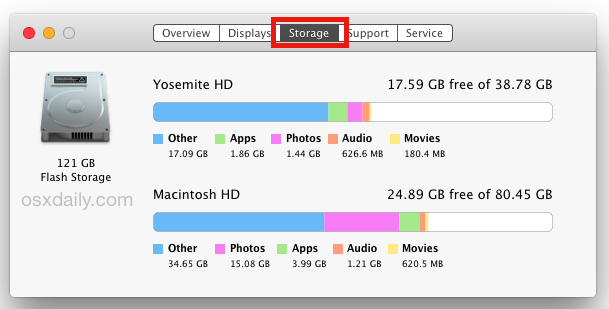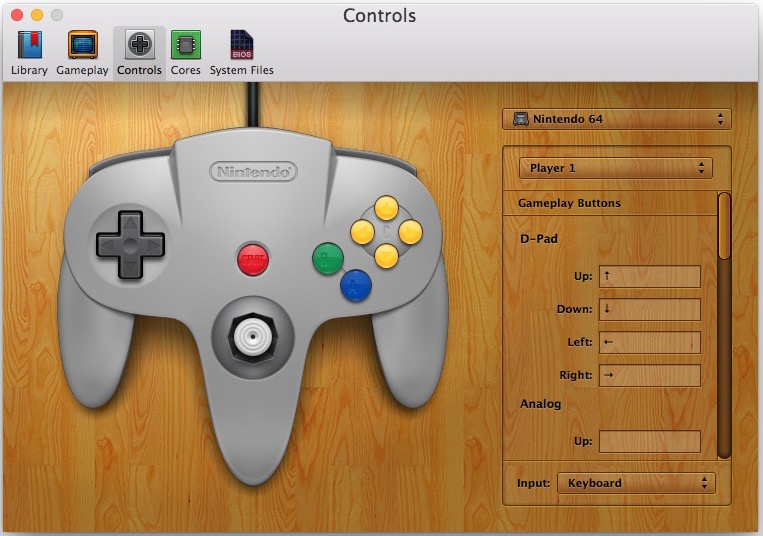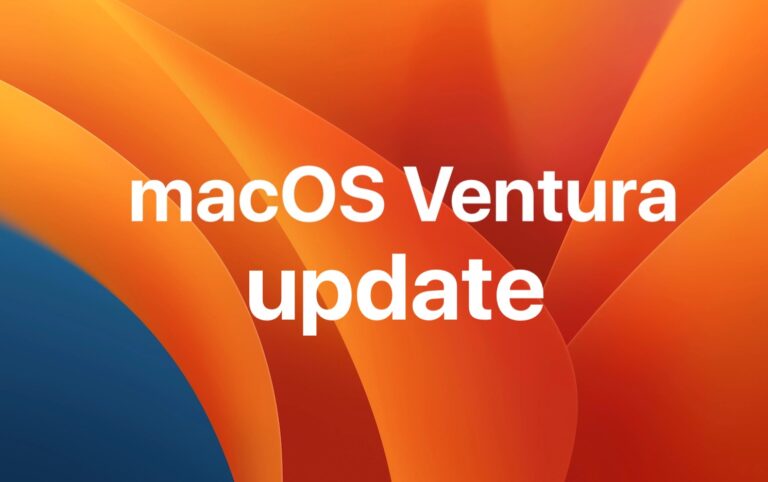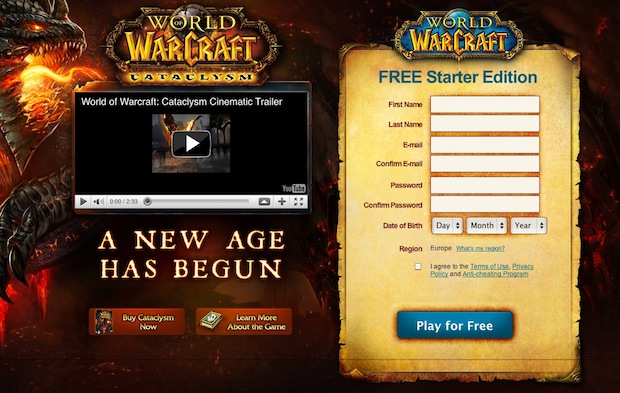Остановите автоматическую загрузку изображений в почте для iOS, чтобы сократить использование данных и ускорить электронную почту
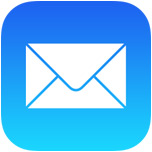
Искусственный интеллект поможет тебе заработать!
Электронные письма, открытые в приложении Mail для iOS, по умолчанию загружают все изображения, прикрепленные к этому сообщению. Это заставляет электронные письма форматироваться и располагаться так, как задумал отправитель, часто с красивой небольшой графикой заголовков и файлами подписей, но у этого есть потенциально серьезный недостаток: увеличение использования полосы пропускания. При подключении к Wi-Fi использование полосы пропускания не имеет значения, но во многих небольших и более ограниченных тарифных планах сотовой связи каждый килобайт и мегабайт передаваемых данных ценен, а маленькие симпатичные изображения и стили, которые появляются во многих электронных письмах, ничего не делают. но съесть тарифный план. Однако есть простое решение этой проблемы, а это означает отключение загрузки удаленных изображений в приложение Mail на iPhone и iPad.
Если вы активно пользуетесь почтой, эта настройка может значительно снизить потребление данных, а также есть замечательное дополнительное преимущество для старых моделей iPhone, iPad и iPod touch; потенциально существенное увеличение скорости использования приложения Mail на старых устройствах iOS.
Это не означает, что вы не сможете просматривать удаленные изображения или картинки, прикрепленные к электронным письмам, это просто означает, что вам придется выборочно загружать их, нажав на изображение в открытом почтовом сообщении. Это дает вам прямой контроль над тем, что загружается
Как остановить автоматическую загрузку удаленных изображений в почте для iPhone и iPad
Программы для Windows, мобильные приложения, игры - ВСЁ БЕСПЛАТНО, в нашем закрытом телеграмм канале - Подписывайтесь:)
Настройка параметров для отключения удаленной загрузки изображений в Почте для iOS проста:
- Откройте приложение «Настройки» в iOS и перейдите в «Почта».
- В разделе «Сообщения» переведите переключатель «Загрузить удаленные изображения» в положение ВЫКЛ.
Выйдите из настроек, и когда вы вернетесь в приложение Mail, все будущие электронные письма больше не будут автоматически загружать удаленные изображения.
Это касается всех современных версий iOS на iPhone и iPad.
В более ранних версиях iOS этот параметр расположен немного в другом месте:
- Откройте “Настройки” и перейдите в “Почта, контакты, календари”.
- В разделе «Почта» установите для параметра «Загрузить удаленные изображения» значение ВЫКЛ.
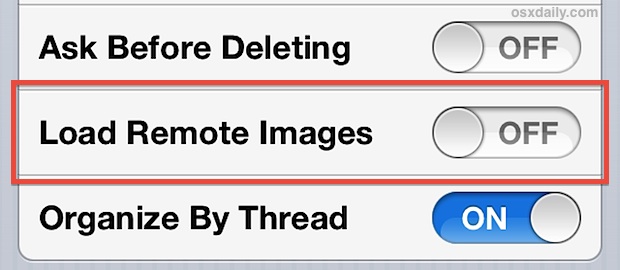
В любом случае настройка выполняется немедленно и повлияет на все электронные письма, которые еще не были открыты, или где изображения, содержащиеся в сообщении, еще не кэшированы локально.
Конечный результат не обязательно будет красивым, но мы не экономим пропускную способность ради красивого вида.
Вот несколько примеров писем, демонстрирующих эффект. Один – от CrashPlan, когда изображения не загружаются, форматирование немного искажается, но содержимое электронной почты все еще более чем читабельно. Другой показывает нашу подписку на информационный бюллетень (ты должен зарегистрироваться если вы еще этого не сделали), где встроенные изображения не отображаются автоматически, но есть кнопка «Загрузить все изображения» в нижней части письма, чтобы загрузить их. На третьем снимке экрана показано электронное письмо с двумя прикрепленными фотографиями, которые больше не загружаются по умолчанию и поэтому должны просматриваться выборочно одним касанием:
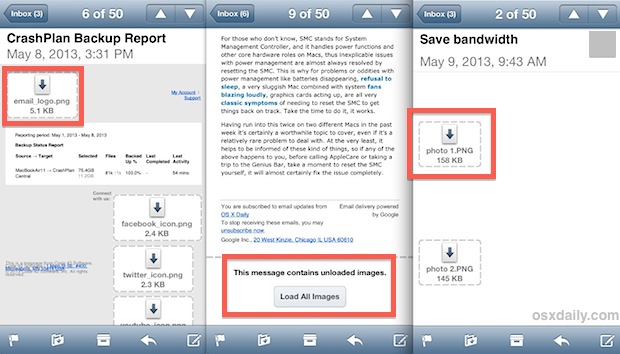
Выборочная загрузка изображений почты одним касанием в почте iOS
Как упоминалось выше, вы по-прежнему можете загружать удаленные изображения с почтового сервера и загружать их в почтовое сообщение, все, что вам нужно сделать, это нажать на миниатюры изображений со значками гигантских стрелок на них или использовать нижнюю кнопку «Загрузить все изображения» ».
Если вы хотите сохранить изображения локально, вам нужно сначала загрузить их таким образом, прежде чем трюк с нажатием и сохранением сработает.
Вы также найдете здесь дополнительный бонус: теперь вы сможете увидеть размер файла каждого изображения, что позволит вам решить, стоит ли загружать это вложение электронной почты сейчас по сотовой сети или лучше подождать, пока вы подключитесь к беспроводной сети позже.
В идеальном мире этот параметр можно было бы настраивать для каждого подключения, то есть для подключений Wi-Fi загружались бы все изображения, а для подключений к сотовой сети изображения не загружались. Хотя все устройства iOS могут снизить использование полосы пропускания с помощью этого трюка, он может быть наиболее выгодным для моделей с 3G и LTE, которые используют жесткие тарифные планы.
Это отличный трюк по многим причинам, и если у вас тарифный план меньшего объема, вам следует его использовать.
Дополнительное преимущество: ускоряет работу почтового приложения на старых устройствах iOS
Тестируя этот трюк, мы обнаружили замечательное побочное преимущество: повышение скорости работы почты. Если вы используете более старое устройство iOS, вы обнаружите, что отключение изображений может действительно немного ускорить приложение Mail, по крайней мере, когда дело доходит до открытия любых писем, содержащих прикрепленные изображения. Эффект в основном незначителен на iPhone 5, но на iPhone 4 под управлением iOS 6 он определенно заметен, и нам сообщили, что он оказывает огромное влияние на производительность на iPhone 3GS и более старых моделях iPad, так что попробуйте и посмотрите, что вы думаете.
Аналогичный трюк есть и для приложения Mail на Mac, которое также предлагает этот прирост скорости: отключение предварительного просмотра вложений изображений предлагает мир улучшений для старого оборудования просто потому, что для загрузки изображений используется меньше системных ресурсов. Таким образом, неудивительно, что тот же совет применим и к iOS.
Очевидно, что все это можно вернуть к настройкам по умолчанию в любой момент, вернувшись в «Настройки»> «Почта»> и снова переключив «Загрузить удаленные изображения» в положение «ВКЛ.».
Программы для Windows, мобильные приложения, игры - ВСЁ БЕСПЛАТНО, в нашем закрытом телеграмм канале - Подписывайтесь:)